
Ich habe eine Diskussion gesehen, in der beschrieben wurde, wie die Controller-Einstellungen im Spiel ihre Controller-Eingaben nicht richtig erkannten, und ich glaube, ich habe herausgefunden, was dieses Problem für sie verursacht hat.
Leitfaden, um den Controller zum Laufen zu bringen
Was ist das Problem?
Die Person sagte:„Ich versuche, den Sprung auf was auch immer neu zuzuordnen, und es ändert sich einfach zu SPACE – ist das auf meinem Controller, glaube ich nicht.“ Dasselbe passierte mir, als ich versuchte, den Sprung auf die A-Taste zu setzen, also überprüfte ich den Steam-Controller-Konfigurator und stellte fest, dass er mich standardmäßig auf Folgendes eingestellt hatte:
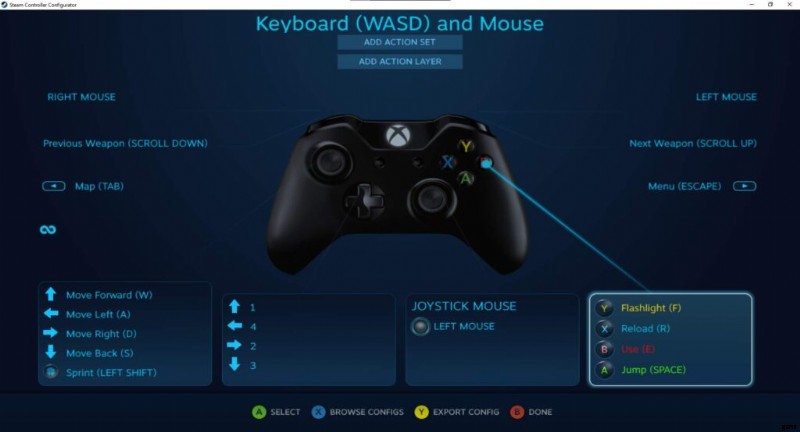
Wie Sie sehen können, übersetzt diese Controller-Konfiguration Controller-Eingaben in Tastatur-/Mauseingaben und ist so konzipiert, dass Benutzer Controller in Spielen verwenden können, die nur Tastatur- und Mauseingaben unterstützen. Dies führte jedoch dazu, dass die Controller-Einstellungen von Planet Crafter den Controller nicht erkennen konnten, da das Spiel nur Tastatur-/Mauseingaben verwendet sah.
So beheben Sie das Problem
Es gibt möglicherweise andere Möglichkeiten, dieses Problem zu lösen, aber die von mir verwendete Methode bestand darin, die Steam-Controller-Eingabe für dieses Spiel vollständig zu deaktivieren. Das Spiel erkennt deinen Controller immer noch und funktioniert perfekt für mich, aber Steam Input zwingt dich nicht mehr dazu, die Konfiguration zu verwenden, die ihn wie eine Tastatur verhalten lässt.
Der erste Schritt besteht darin, das Spiel in Ihrer Bibliothek zu finden. Der obere Teil der Seite sollte folgendermaßen aussehen:
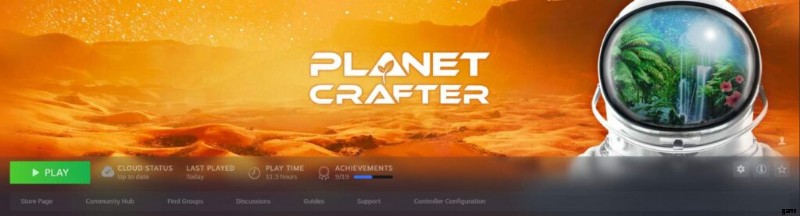
Klicken Sie auf die kleine Schaltfläche rechts mit einem Zahnrad darauf und wählen Sie „Eigenschaften“ aus dem Menü. Das öffnet dieses Fenster:
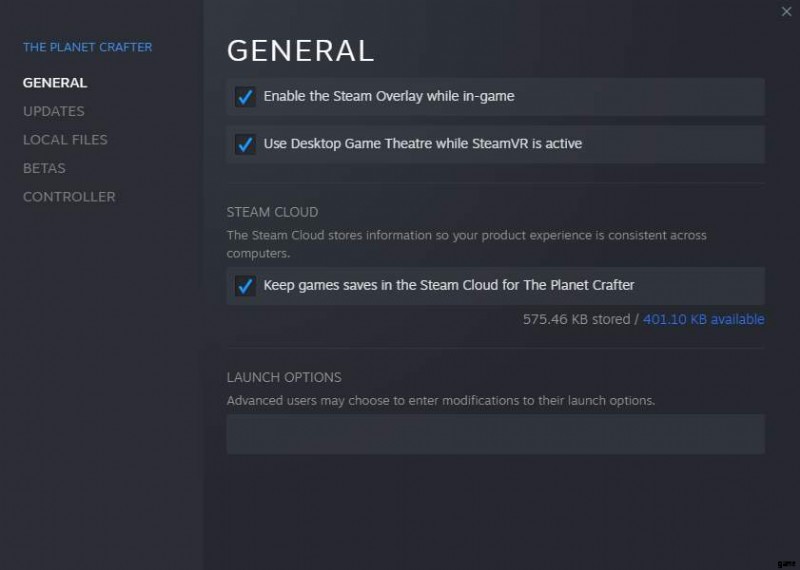
Gehen Sie als Nächstes auf der linken Seite zum Controller und wählen Sie im Dropdown-Menü auf der rechten Seite „Steam-Eingabe deaktivieren“ aus:
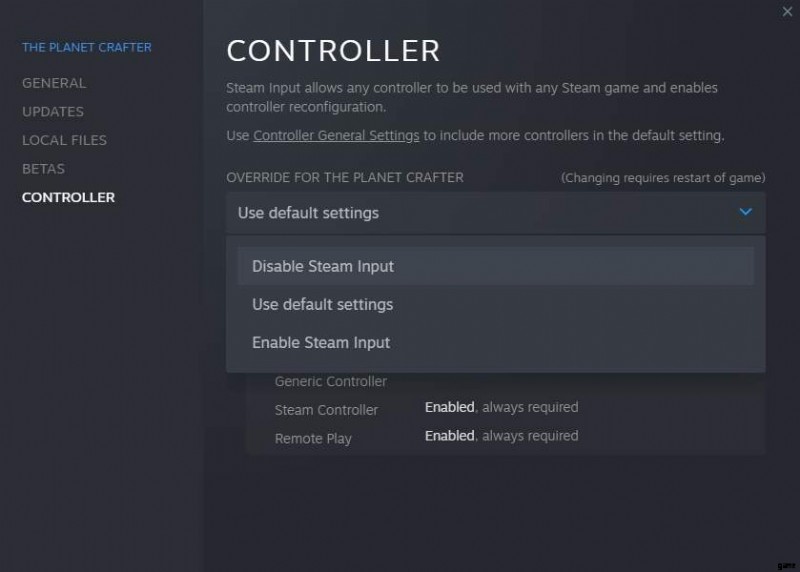
Wenn es erfolgreich war, sollten Sie feststellen, dass die Controller-Konfiguration aus diesem Bereich verschwunden ist:(Sie müssen möglicherweise ein wenig nach oben und unten scrollen oder die Seite aktualisieren, sie verschwindet normalerweise nicht sofort für mich).

und das Spiel sollte Ihren Controller beim nächsten Start erkennen! (Nicht alle Menüs sind Controller-kompatibel, aber wenn Sie zu den Optionen gehen, sollten Sie Ihre Controller-Tasten anpassen können. Hier sind die, die ich gerne verwende:
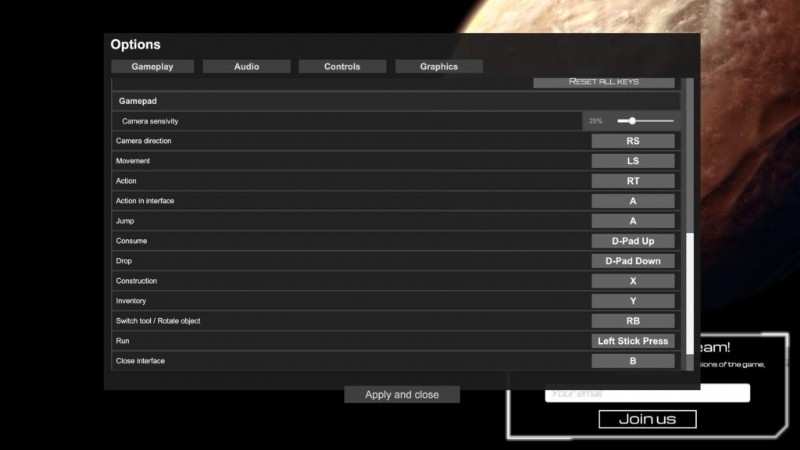
Ich hoffe, die Leute finden das hilfreich!
Bonus-Tipp:Das Spiel lässt Sie tatsächlich auch Controller-Tasten für die Dinge im Abschnitt „Tastaturtasten“ verwenden. Obwohl Dinge wie das Einschalten der Taschenlampe und das Ausschalten des HUD nicht im Gamepad-Abschnitt enthalten sind, können Sie dennoch binden Controller-Tasten zu ihnen.
Das einzige Problem, das ich bisher mit dem Controller hatte, ist, dass Sie nur Werkzeuge wechseln oder Objekte in eine Richtung drehen können. Mit Tastatur und Maus könnte ich nach oben oder unten scrollen, um im Uhrzeigersinn oder gegen den Uhrzeigersinn in fast jedem Winkel zu drehen, aber wenn ich es auf eine Controller-Taste eingestellt habe, kann ich nur in 18-Grad-Schritten im Uhrzeigersinn drehen. Daher benutze ich immer noch gelegentlich meine Maus, wenn ich mit meiner Drehung sehr genau sein möchte.
